Principe
Les quotas reposent sur une base de données spécifique, nommée Watchdocpmv![]() nom attribué par défaut à la base de données (type sql) dédiée à la collecte des informations de quotas (crédit attribué à un utilisateur pour l'impression). par défaut (de type SQL®), déclarée lors de l'installation initiale de Watchdoc.
nom attribué par défaut à la base de données (type sql) dédiée à la collecte des informations de quotas (crédit attribué à un utilisateur pour l'impression). par défaut (de type SQL®), déclarée lors de l'installation initiale de Watchdoc.
Cette base repose sur l'un des trois systèmes suivants :
-
MS SQL Server
-
SQLite
-
PostgreSQL
La base de données des quotas est généralement configurée lors de l'installation initiale de Watchdoc. Si cela n'a pas été le cas, pour déclarer la base de quotas après l'installation ou pour en modifier les paramètres, appliquez la procédure suivante.
Procédure
Accéder à la configuration de la base de données Quotas
Pour accéder à l'interface d'administration de la base de données Quotas
-
depuis le Menu Principal, section Configuration, cliquez sur Configuration avancée :
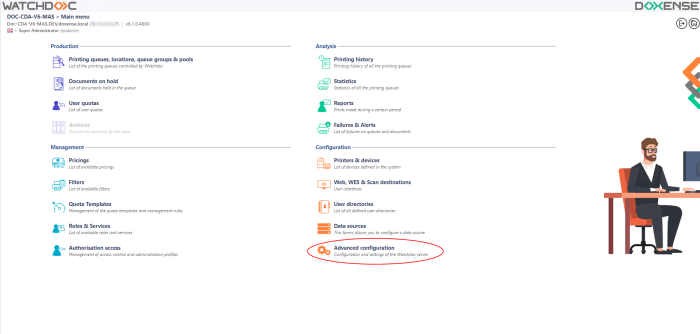
-
Dans l'interface Configuration avancée, cliquez sur Base de quotas :

Configurer la section Quotas
Cette section regroupe les informations relatives à la base de données collectant les informations des quotas.
-
Sous section Activation
-
Activer la gestion des quotas : cochez cette case si vous souhaitez utiliser les quotas pour le paiement des impressions.
-
-
Sous-section Connexion
-
Type : dans la liste, sélectionnez le type de base de données installée dans votre infrastructure réseau pour collecter les données relatives à l'utilisation du PMV
Watchdoc supporte les systèmes suivants :-
Microsoft SQL Server® 2012 jusquà v. 2022
-
Microsoft SQL Desktop Engine,
-
PostgreSQL 14.x,
-
SQLite 3.x
-
-
Serveur SQL : dans la zone, indiquez le chemin de localisation de la base de données. Si vous ne connaissez pas la localisation de la base de données, cliquez sur le bouton
 . Cette fonction parcourt le réseau et renvoie la liste des serveurs SQL qui y sont installés. Sélectionnez dans cette liste le serveur SQL désigné pour les statistiques Watchdoc.
. Cette fonction parcourt le réseau et renvoie la liste des serveurs SQL qui y sont installés. Sélectionnez dans cette liste le serveur SQL désigné pour les statistiques Watchdoc. -
Nom d'utilisateur : indiquez dans cette zone le nom de l'utilisateur habilité à gérer la base de données. Pour plus de sécurité, il est recommandé de créer un compte propre à la base des PMV ;
-
Mot de passe : indiquez dans cette zone le mot de passe associé au nom de l'utilisateur ;
-
Base de données : indiquez dans cette zone le nom de la base de données utilisée. Par défaut, le nom est Watchdocpmv.
-
Chemin : ce paramètre n'est activé que dans le cas d'un annuaire de type SQLite. L'information affichée est le chemin du dossier (data) dans lequel est créée la base de données SQLite par défaut.
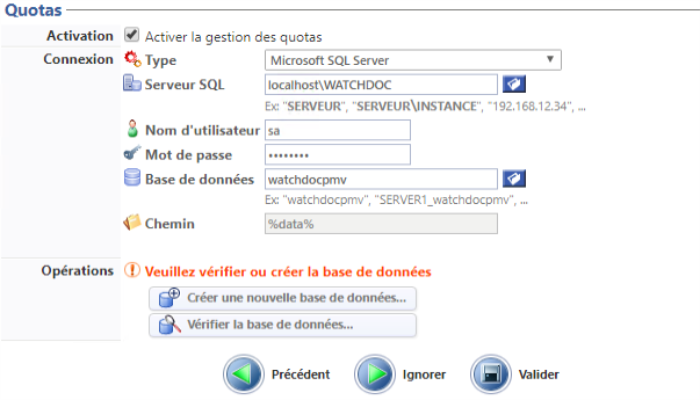
-
-
Sous-section Opérations :
-
Bouton Créer une nouvelle base de données : cliquez sur ce bouton dans le cas d'une première installation de Watchdoc afin de créer la base de données pour les PMV ;
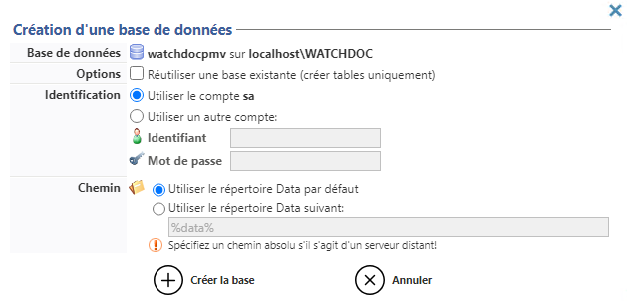
-
Bouton Vérifier la base de données : cliquez sur ce bouton dans le cas où vous réinstallez Watchdoc et que la base de données PMV était déjà installée.
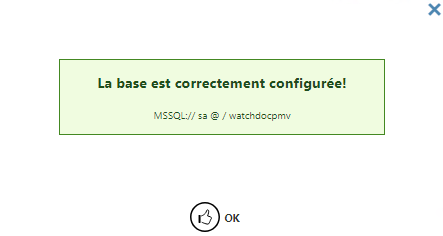
-
Cliquez sur  Valider pour enregistrer cette configuration.
Valider pour enregistrer cette configuration.
Configurer la section Mode Expert
Cette section regroupe les informations avancées relatives à la base de données collectant les informations des quotas.
-
Timeouts
-
Connexion : indiquez, en secondes, le delai autorisé pour que Watchdoc établisse la connexion à la base des quotas. Au-delà de ce délai, la requête est relancée ;
-
Exécution : indiquez, en secondes, le délai autorisé pour exécuter les requêtes de production. Au-delà de ce délai, la requête est relancée.
-
-
Rechargement : indiquez la manière dont vous souhaitez que Watchdoc permette le rechargement des quotas. Si vous optez pour Automatique ou Activé, complétez le paramétrage en configurant la périodicité de rechargement (cf. Configurer une règle de gestion).
-
Automatique : sélectionnez ce mode si vous souhaitez que ce soit Watchdoc qui choisisse le serveur chargé d'effectuer le rechargement de la base de quotas.
A partir de Watchdoc v6.1.4926, pour un serveur slave intégré à un domaine qui dispose d'une base de données de quotas locale, le mode "Automatique" permet au serveur slave de recharger la base des quotas automatiquement. Si la bdd des quotas est centralisée sur le serveur master, c'est le serveur master qui recharge les quotas.
-
Activé : sélectionnez ce mode pour indiquer expressément au serveur sur lequel est installé Watchdoc de procéder au rechargement ;
-
Désactivé : sélectionnez ce mode pour indiquer expressément au serveur de ne pas procéder au rechargement ;
-
En cas de période manquée... : cochez cette case pour ne pas recharger le crédit d'une période passée qui n'aurait pas été chargé en raison d'un dysfonctionnement du système. Dans ce cas, le crédit non chargé ne se cumule pas au crédit suivant : il est perdu.
-
-
Protection : Utiliser la base de données en lecture seule (tests seulement! : cochez cette case pour interdire toute modification sur la base de données des quotas. Notez que cocher cette case peut provoquer des dysfonctionnements de l'impression.
-
Journalisation :
-
Requêtes SQL ; cochez cette case pour enregistrer les requêtes SQL dans les journaux de logs (niveau DEBUG : traces laissées en cas de bug dans les requêtes SQL).
-
Requêtes SQL dans un fichier séparé : cochez cette case pour enregistrer les requêtes SQL dans un fichier nommé sql_queries_pmv.log (enregistré par défaut dans C:\Program Files\Doxense\Watchdoc\logs). Ces logs (niveau INFO : toutes les requêtes SQL) facilitent l'analyse des requêtes SQL ;
-
Sélection de quotas : cochez cette case pour conserver les informations propres aux quotas en mode comptabilisation dans les journaux de logs.
-
-
Performances : cochez cette case pour chronométrer le temps d'exécution des requêtes et les enregistrer dans les journaux.
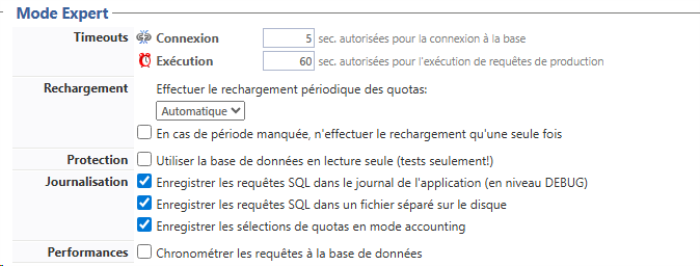
Cliquez sur  Valider pour enregistrer cette configuration.
Valider pour enregistrer cette configuration.